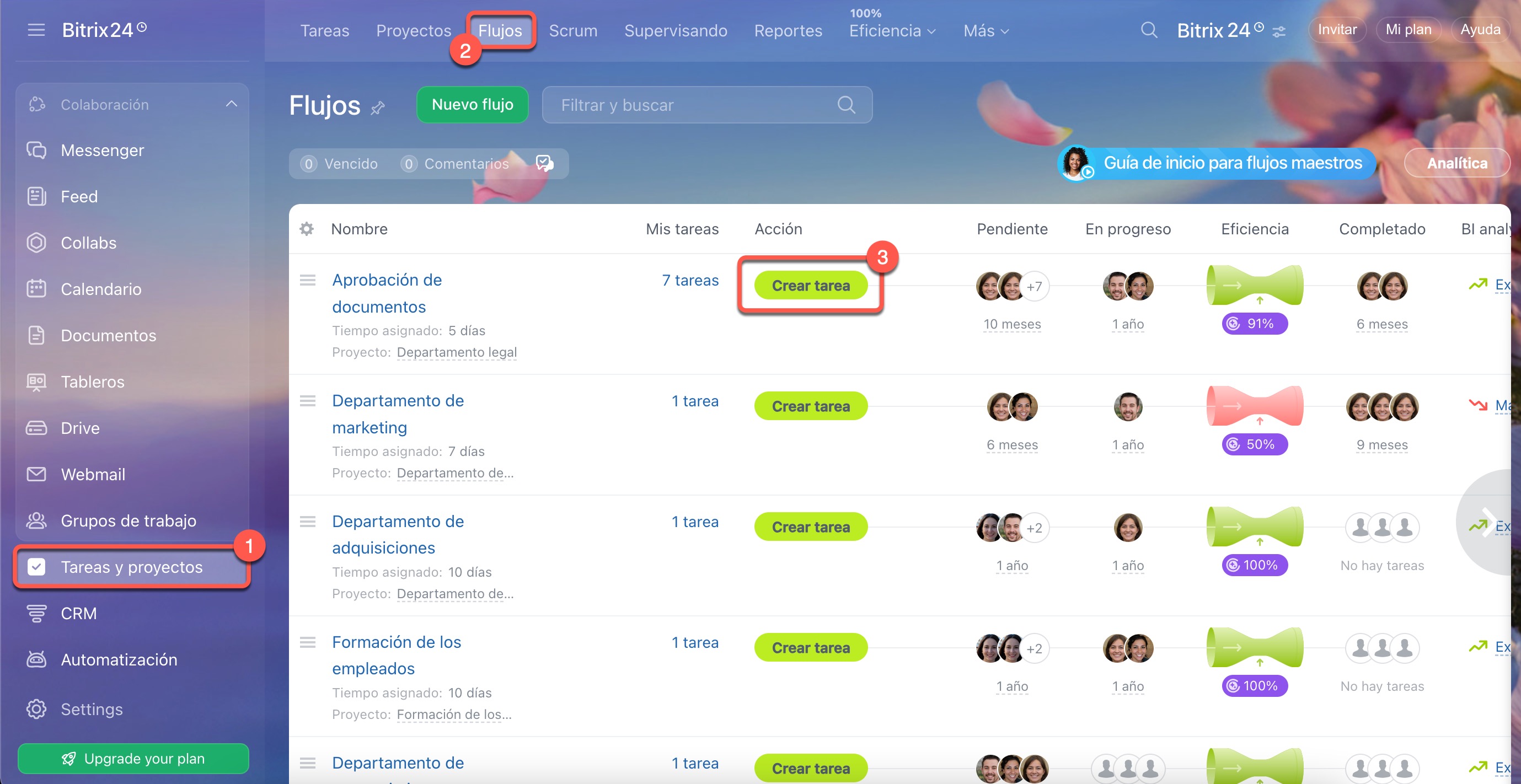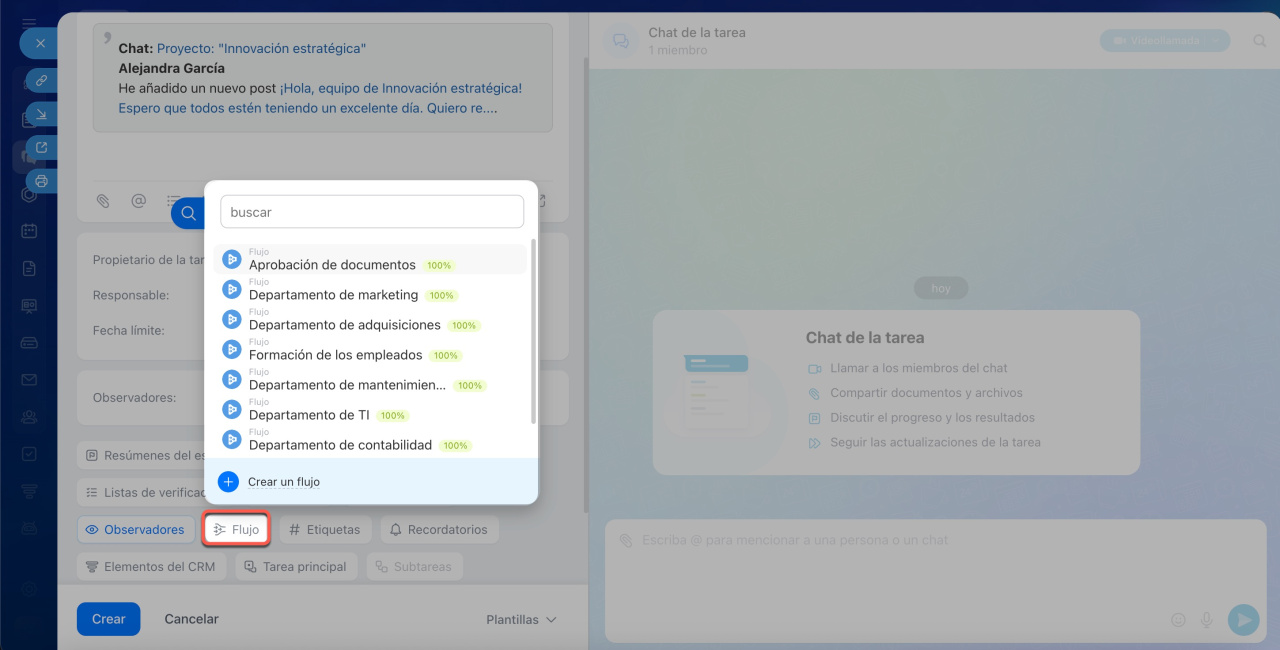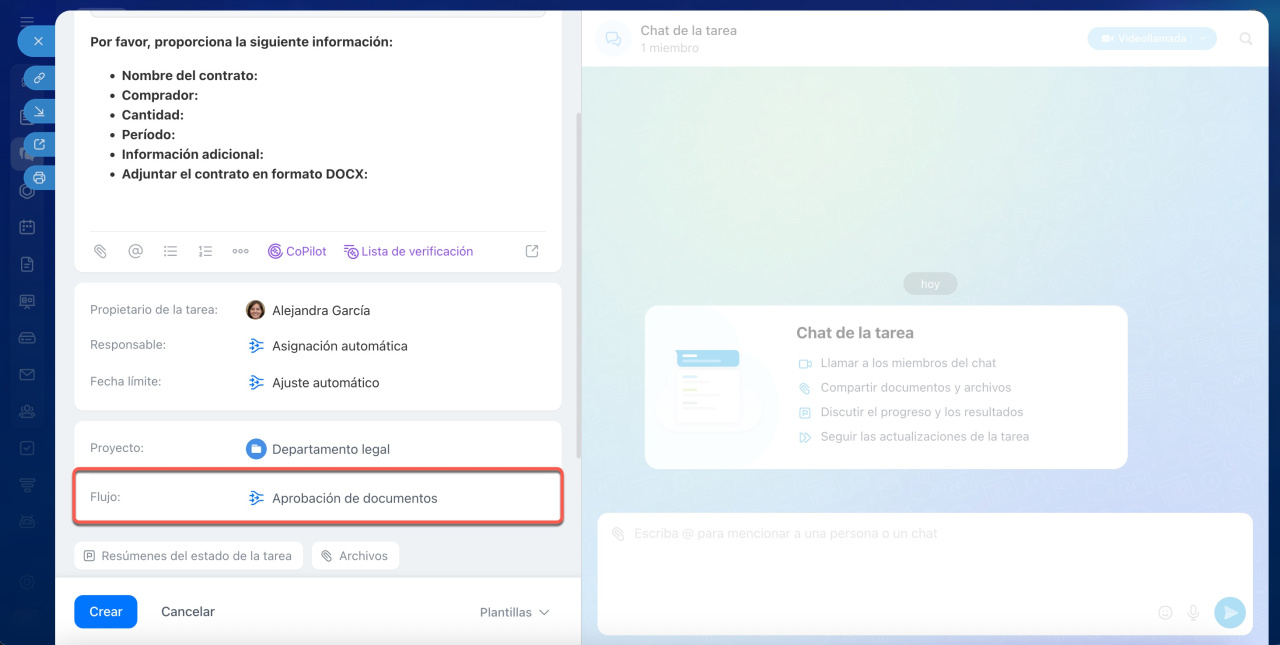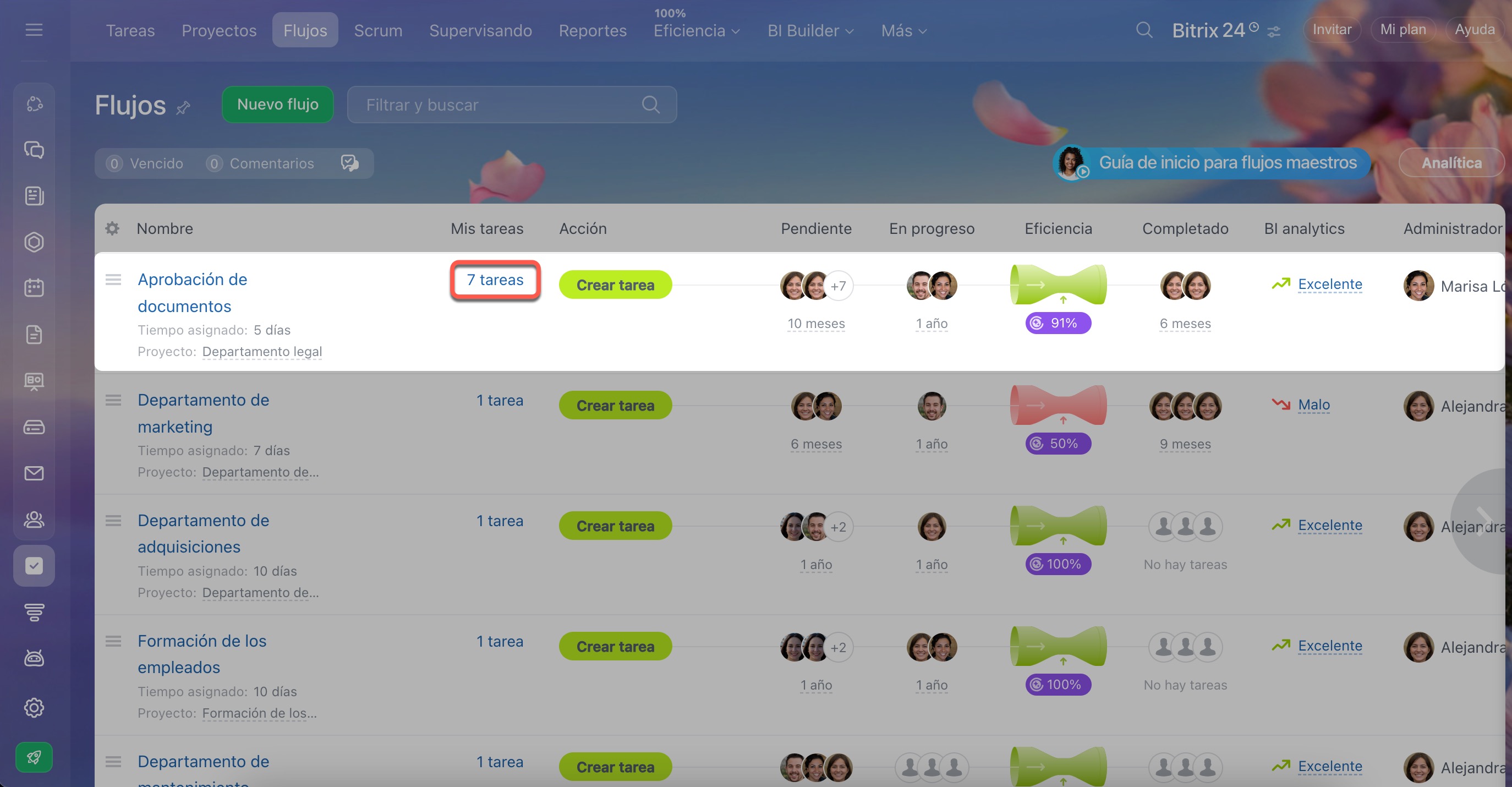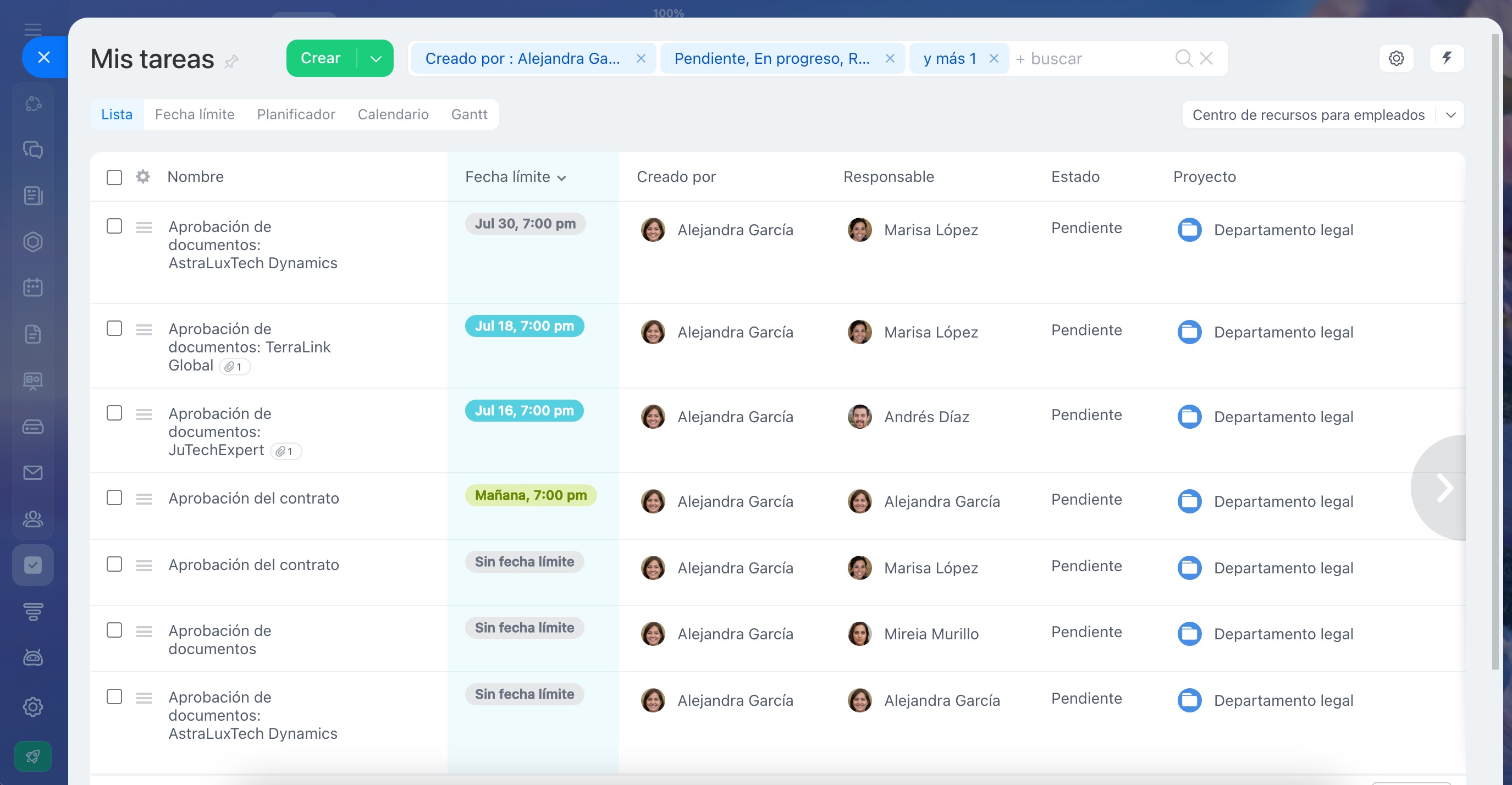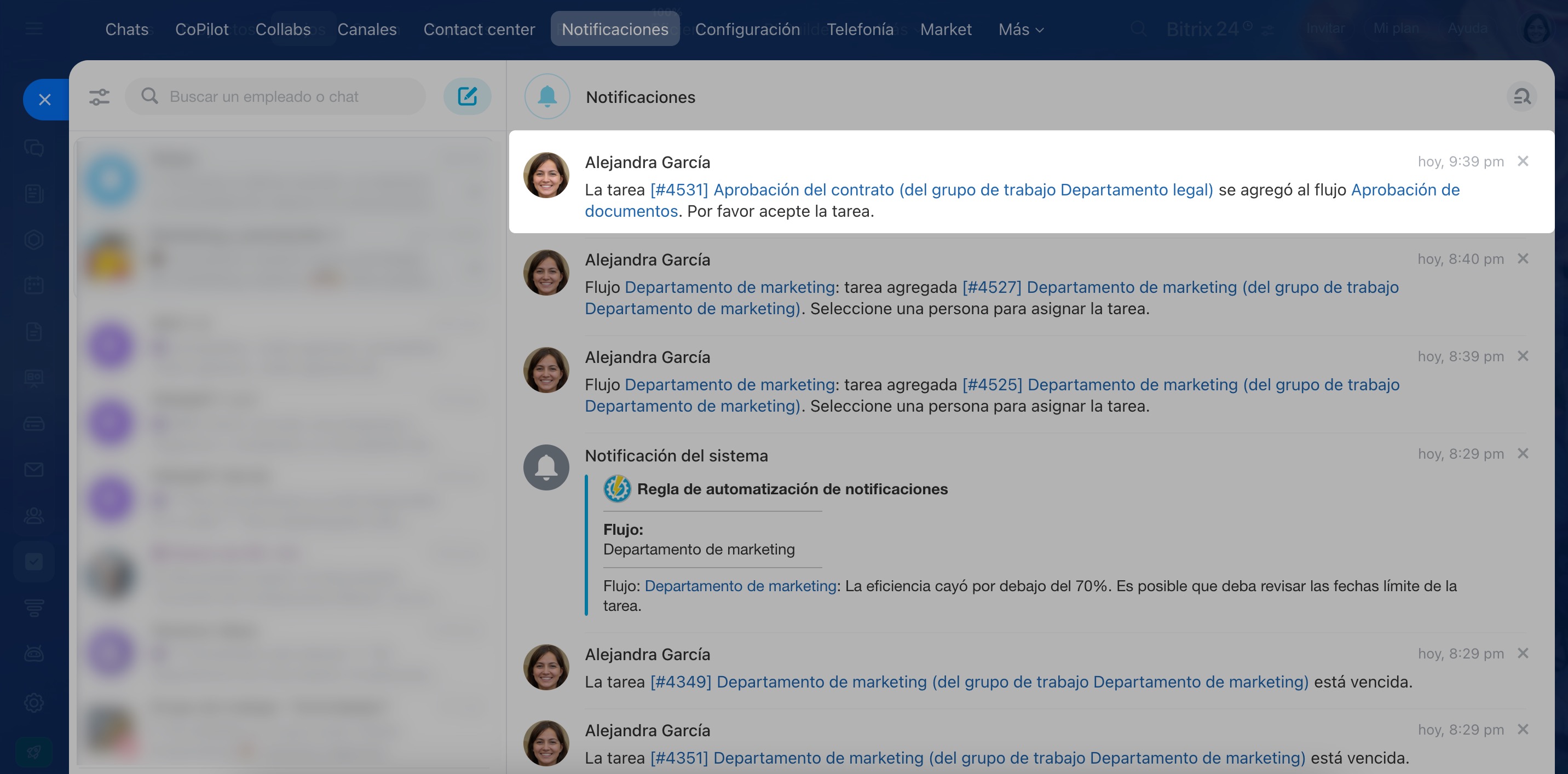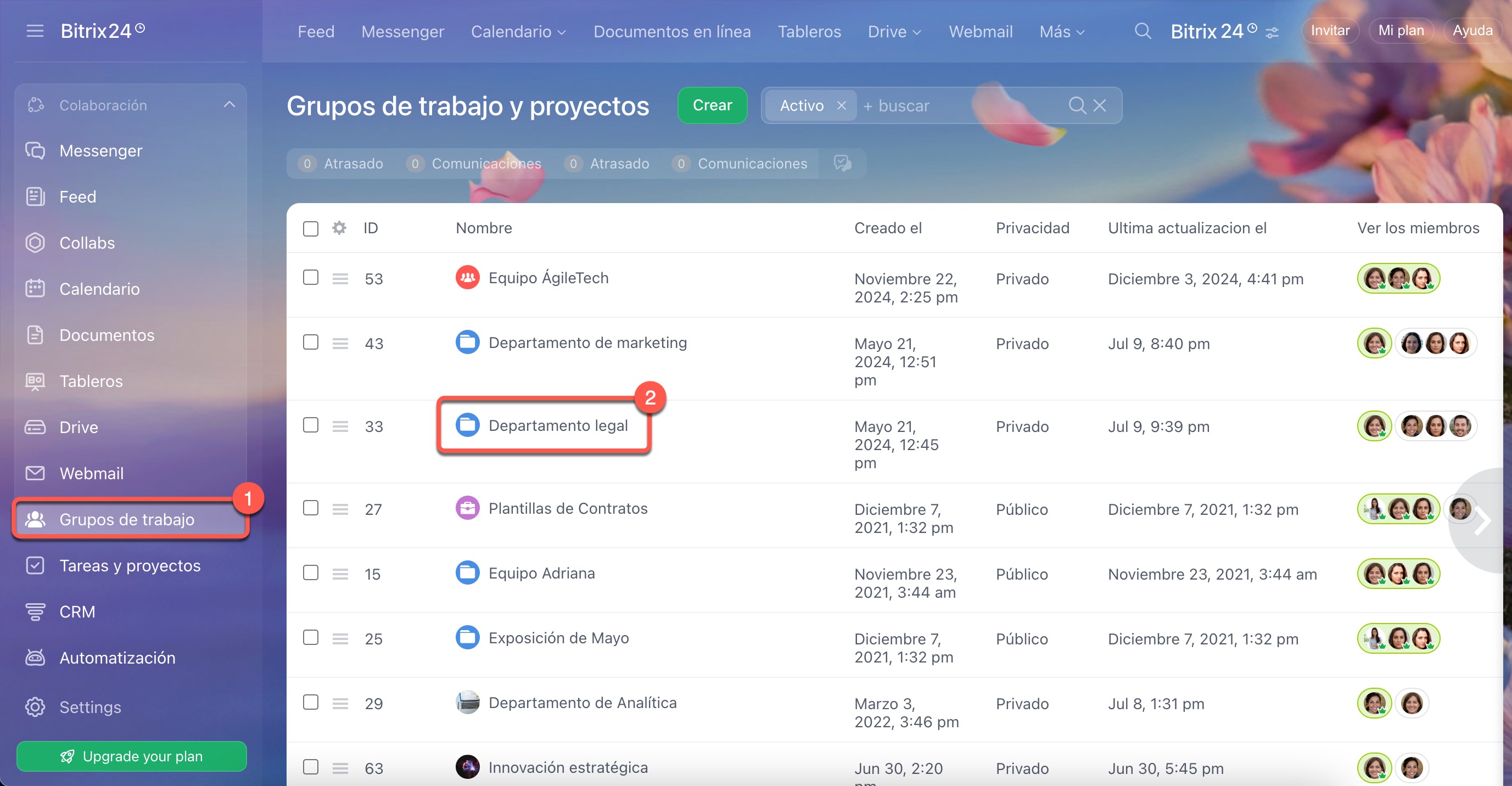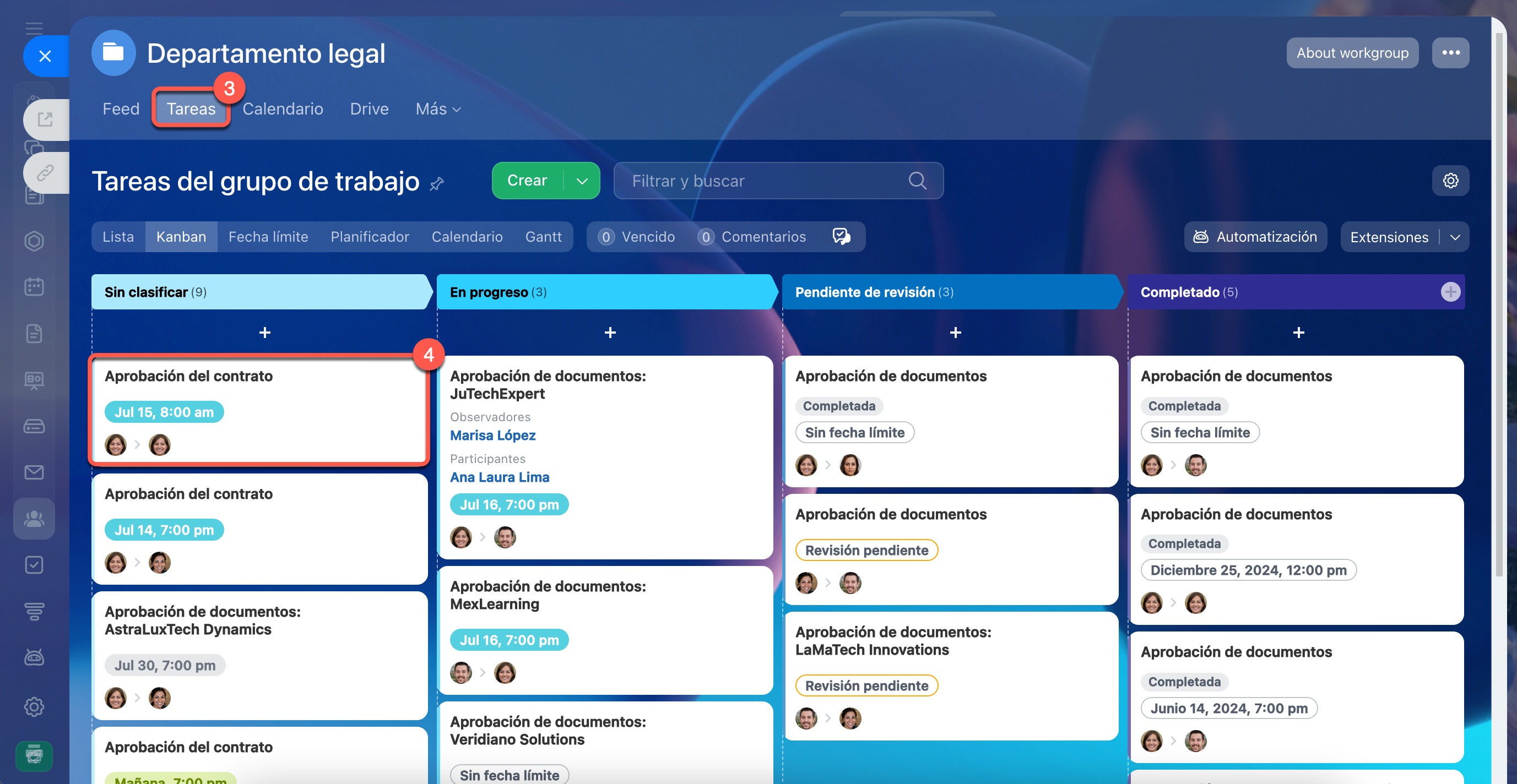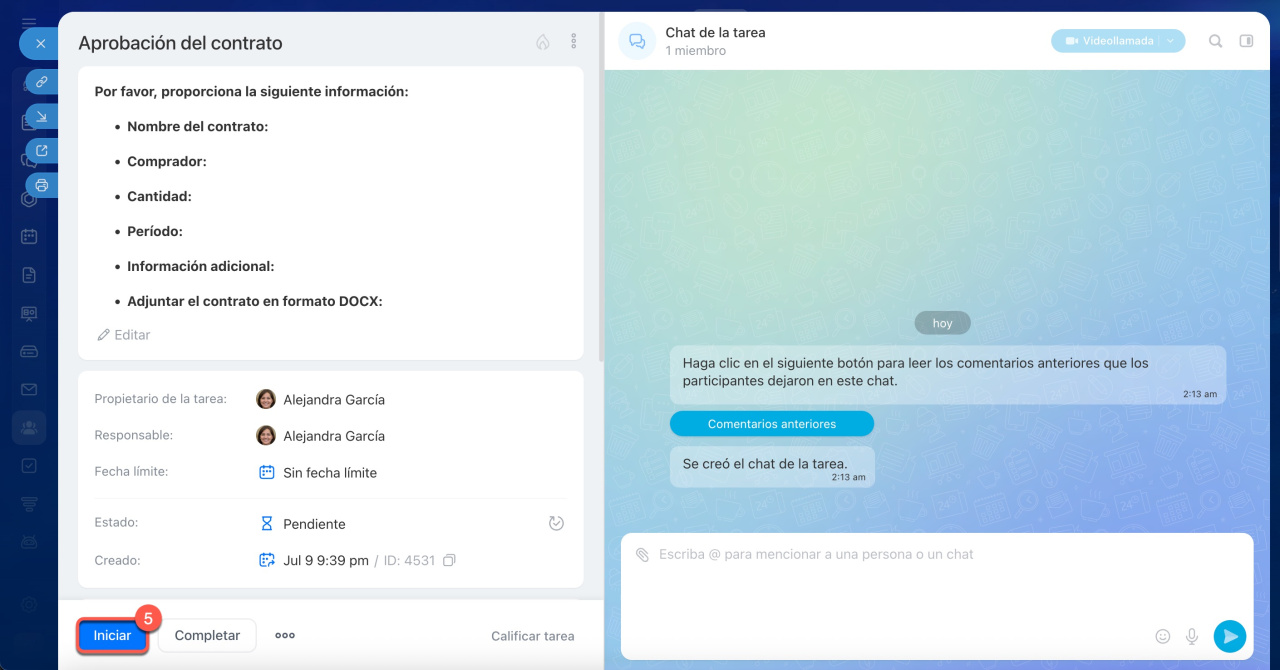En Flujos de Bitrix24, puedes crear una tarea para un departamento o proceso específico, como la capacitación de nuevos empleados. La tarea se asignará automáticamente al empleado que debe completarla, incluso si no sabes a quién elegir como responsable en ese momento.
Este es el tercer artículo sobre los flujos. Para aprender cómo utilizar los flujos en tu trabajo, consulta el artículo Flujos de Bitrix24: empezando a trabajar.
Si eres el jefe de un departamento y deseas configurar un flujo nuevo, consulta el artículo Crear Flujos.
Si has sido asignado como responsable de delegar tareas a otros empleados, consulta el artículo Distribuir tareas en Flujos.
¿Cómo crear una tarea?
Hay dos formas de crear una tarea para un flujo.
En la lista de flujos. Ve a la sección de Tareas y proyectos > Flujos. Selecciona el flujo requerido y haz clic en Crear tarea.
En otras herramientas de Bitrix24. Por ejemplo, para crear una tarea a partir de un mensaje de chat, haz clic en Crear tarea y selecciona el flujo.
Ingresa el nombre y la descripción de la tarea, establece configuraciones adicionales como recordatorios, seguimiento del tiempo, etc. El responsable, la fecha límite de la tarea y el proyecto se asignarán automáticamente. Haz clic en Agregar tarea.
Crear tareas en Bitrix24
¿Cómo encontrar una tarea?
Realiza un seguimiento de las tareas del flujo en las que debes participar o las que hayas creado. En la lista de flujos, busca la columna Mis tareas. Junto a cada flujo, verás el número total de tareas en las que estás involucrado. Haz clic en Tareas.
El filtro se aplicará automáticamente a la lista de tareas y las ordenará por flujo y estado.
Buscar tareas en Bitrix24
Cómo asumir una tarea
Si el flujo tiene el tipo de distribución de tareas configurado como Autoasignar tareas, el equipo recibirá una notificación sobre una nueva tarea que deben asumir.
Para encontrar estas tareas en el flujo:
- Ve a la sección de Grupos de trabajo.
- Abre el flujo requerido.
- Haz clic en la pestaña Tareas.
- Selecciona la tarea necesaria.
- Haz clic en Iniciar.
Resumen
- Las tareas en un flujo se asignan automáticamente a los empleados que deben completarlas, incluso si no sabes a quién elegir como responsable en ese momento.
- Para crear una tarea en un flujo, haz clic en Tareas y proyectos > Flujos > Crear tarea.
- Puedes encontrar tus tareas en la sección Mis tareas o en la lista general de tareas.